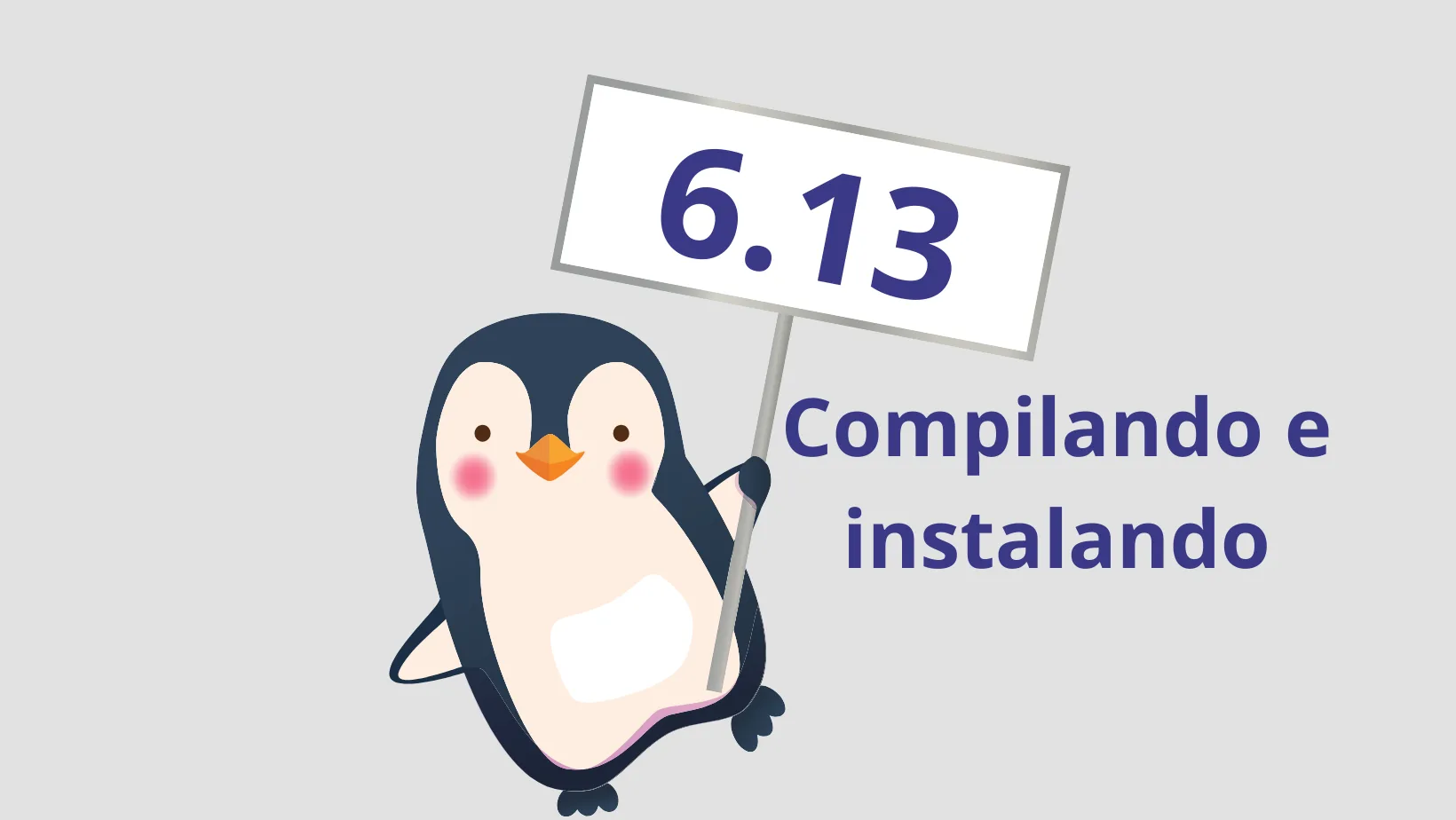Como você já deve saber, o Kernel Linux 6.13 foi lançado. Neste post saiba como compilar e instalar o Linux Kernel manualmente pode ser uma tarefa desafiadora, mas é essencial para usuários que desejam personalizar seu sistema, otimizar o desempenho ou adicionar suporte a novos hardwares. Este tutorial detalhado irá guiá-lo por todas as etapas do processo usando a versão 6.13 do Linux Kernel.
Introdução
Compilar seu próprio kernel Linux oferece inúmeros benefícios. Você pode:
- Personalizar o sistema para atender às suas necessidades específicas.
- Melhorar o desempenho, removendo módulos desnecessários.
- Adicionar suporte a novos dispositivos ou recursos experimentais.
Neste tutorial, você aprenderá a compilar e instalar o Linux Kernel 6.13 no seu computador. Antes de começar, certifique-se de cumprir os requisitos abaixo.
Pré-requisitos
- Ferramentas de desenvolvimento: Certifique-se de que os seguintes pacotes estejam instalados no seu sistema: Ubuntu/Debian:
sudo apt update && sudo apt install build-essential libncurses-dev bison flex libssl-dev bc- Fedora:
sudo dnf groupinstall "Development Tools" "Development Libraries" sudo dnf install ncurses-devel bison flex elfutils-libelf-devel openssl-devel- openSUSE:
sudo zypper install -t pattern devel_basis sudo zypper install ncurses-devel bison flex libopenssl-devel- Alma Linux:
sudo dnf groupinstall "Development Tools" sudo dnf install ncurses-devel bison flex elfutils-libelf-devel openssl-devel- Espaço em disco: Tenha pelo menos 10 GB de espaço disponível para o processo de compilação.
- Permissões de administrador: Certifique-se de ter acesso root ou sudo.
- Conexão com a internet: Para baixar o código-fonte do kernel.
- Bootloader configurado: Certifique-se de que o GRUB ou outro bootloader esteja configurado corretamente.
Passo a passo: Como compilar e instalar o Linux Kernel 6.13
Passo 1: Baixar o código-fonte
- Faça o download do código-fonte do Linux Kernel 6.13 no site oficial: Linux Kernel 6.13.
- Extraia o arquivo baixado:
tar -xvf linux-6.13.tar.xz cd linux-6.13Passo 2: Configurar o kernel
- Limpe quaisquer configurações antigas:
make mrproper- Inicie o menu de configuração do kernel:
make menuconfig- Aqui você pode selecionar módulos e recursos. Para sistemas genéricos, as configurações padrão geralmente são suficientes.
- Salve e saia do menu de configuração.
Passo 3: Compilar o kernel
- Compile o kernel:
make -j$(nproc)- Substitua
$(nproc)pelo número de núcleos do seu processador para acelerar o processo. - Compile e instale os módulos:
sudo make modules_installPasso 4: Instalar o kernel
- Instale o kernel compilado:
sudo make install- Atualize o GRUB:
sudo update-grubPasso 5: Verificar a instalação
- Reinicie o sistema:
sudo reboot- Após a reinicialização, verifique a versão do kernel:
uname -r- Certifique-se de que a saída mostre
6.13.
Drivers NVIDIA e AMD
Se você usa uma GPU NVIDIA ou AMD, pode ser necessário tomar medidas adicionais para garantir que seus drivers funcionem corretamente com o novo kernel.
NVIDIA
- Reinstalar o driver NVIDIA no Debian ou Ubuntu: Após a instalação do kernel, reinstale os drivers NVIDIA:
sudo apt install --reinstall nvidia-driver-<versão>- Fedora:
sudo dnf reinstall akmod-nvidia && sudo akmods --force && sudo dracut --force- openSUSE
sudo zypper install --force G05-nvidia-driver- Alma Linux:
sudo dnf reinstall kmod-nvidia && sudo dracut --force- Substitua
<versão>pela versão do driver que você está utilizando. - Drivers do site oficial: Caso utilize o driver da NVIDIA manualmente, recompile-o para o novo kernel:
sudo ./NVIDIA-Linux-x86_64-<versão>.runAMD
- Reinstalar o driver AMD no Debian ou Ubuntu: Certifique-se de ter o driver AMDGPU configurado corretamente:
sudo apt install --reinstall amdgpu- Fedora
sudo dnf reinstall xorg-x11-drv-amdgpu- openSUSE
sudo zypper install --force xf86-video-amdgpu- AlmaLinux
sudo dnf reinstall xorg-x11-drv-amdgpu- Drivers proprietários: Baixe e instale a versão mais recente do driver para o novo kernel no site oficial da AMD.
Verificação
Após a reinstalação, reinicie o sistema e verifique se os drivers estão funcionando corretamente:
glxinfo | grep OpenGLComo remover kernels antigos
Depois de testar e verificar que o kernel recém-instalado está funcionando corretamente, você pode remover kernels antigos para liberar espaço no disco. No entanto, é recomendável manter pelo menos duas versões de kernel instaladas para garantir que você possa retornar a uma versão estável em caso de problemas futuros.
Verificando kernels instalados
- Liste os kernels disponíveis no seu sistema:
dpkg --list | grep linux-image- No Fedora ou derivados, use:
rpm -qa | grep kernel- Identifique os kernels antigos que você deseja remover.
Removendo kernels antigos
- No Ubuntu/Debian:
sudo apt remove linux-image-<versão>- No Fedora/openSUSE:
sudo dnf remove kernel-<versão>Dica importante
Sempre teste completamente o novo kernel antes de remover versões antigas. Mantenha a versão estável anterior para evitar problemas no caso de incompatibilidades futuras.
Dicas e melhores práticas
- Backup: Sempre faça backup dos seus dados antes de realizar alterações no kernel.
- Evite interrupções: Não interrompa o processo de compilação para evitar falhas.
- Testes: Use um ambiente de teste antes de instalar o kernel em sistemas de produção.
- Drivers: Verifique frequentemente a compatibilidade dos drivers com o kernel mais recente.
- Mantenha dois kernels: Isso garante uma alternativa em caso de falha no kernel mais recente.
Conclusão
Você aprendeu como compilar e instalar o Linux Kernel 6.13 manualmente. Esta prática permite personalizar o sistema e tirar o máximo proveito do hardware. Se você encontrou problemas ou tem dicas adicionais, compartilhe nos comentários!
Continue aprendendo: Confira nossos outros tutoriais sobre Linux e personalização do sistema. Inscreva-se em nossa newsletter para não perder nenhuma atualização.